Google 스프레드시트에서 데이터로 작업하고 있으며 일반적으로 Google 스프레드시트를 사용하지 않는 사람들과 이를 공유하고 싶다면 여러 가지 방법이 있습니다.
이 도움말에서는 Google 스프레드시트를 PDF로 변환할 수 있는 Google 스프레드시트에 포함된 기능을 사용하는 방법을 알아봅니다. 무엇이든 PDF 형식으로 인쇄할 수 있는 인쇄 드라이버의 기능을 활용할 수 있는 옵션도 있습니다.
참고: 아래 옵션 중 다수는 Google Docs 문서를 PDF로 변환하는 데에도 적용됩니다.
1. PDF 파일로 다운로드
Google 드라이브 계정의 Google 스프레드시트 스프레드시트 을 PDF 형식으로 변환하는 가장 쉬운 방법은 내장된 다운로드 옵션을 사용하는 것입니다.
1. 변환하려는 스프레드시트를 연 상태에서 메뉴에서 파일을 선택한 다음 다운로드를 선택하세요.
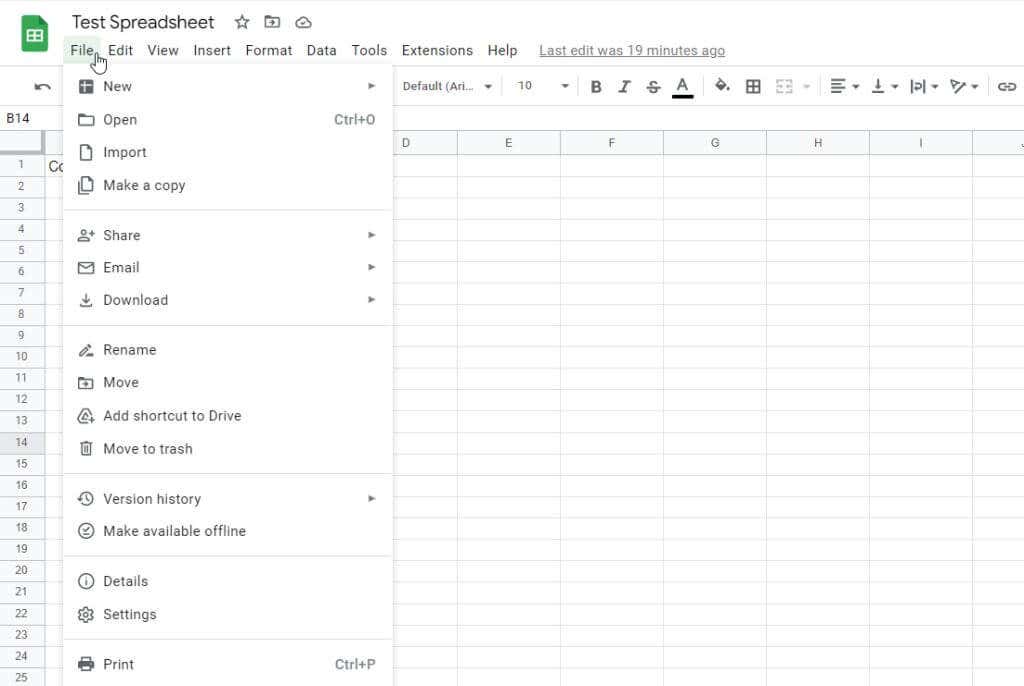
2. 하위 메뉴에서 PDF(.pdf)를 선택하세요.
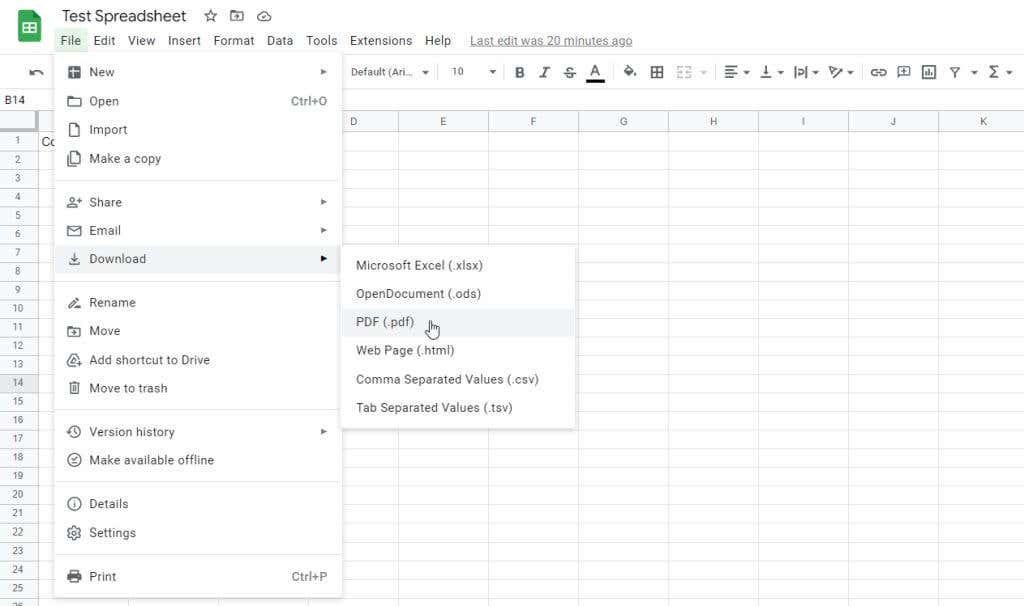
3. 인쇄 옵션(아래 섹션)을 사용할 때 인쇄 설정 메뉴 과 동일한 내보내기 메뉴가 열립니다. PDF 변환 프로세스를 완료하기 전에 다양한 서식 옵션을 조정할 수 있는 곳입니다.
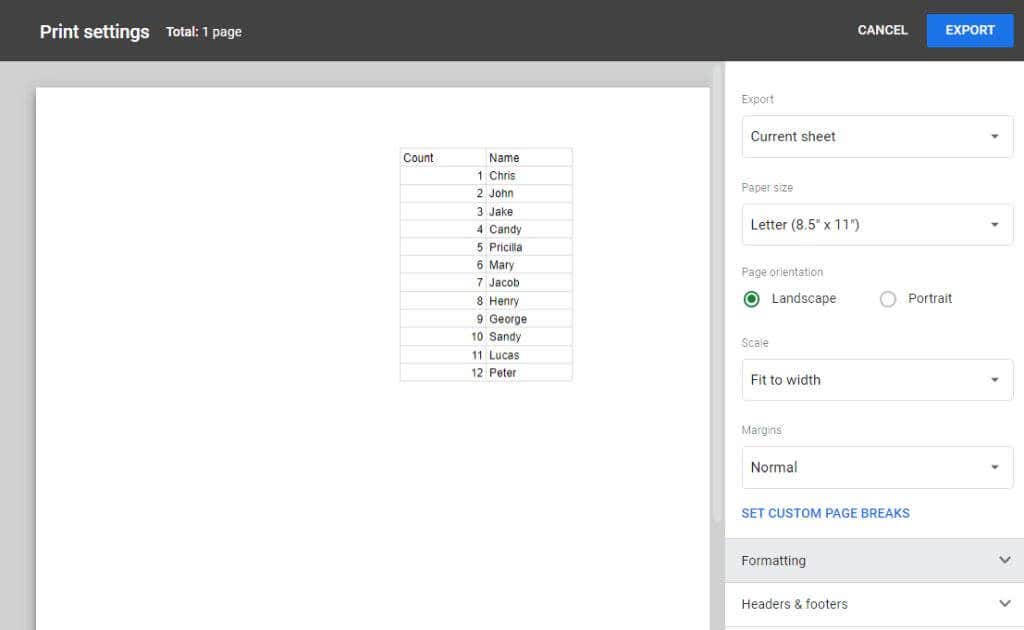
변환을 완료하기 전에 조정할 수 있는 두 가지 주요 서식 옵션 가 있습니다. 첫 번째는 구체적으로 서식 지정 옵션입니다. 여기에는 다음이 포함됩니다.
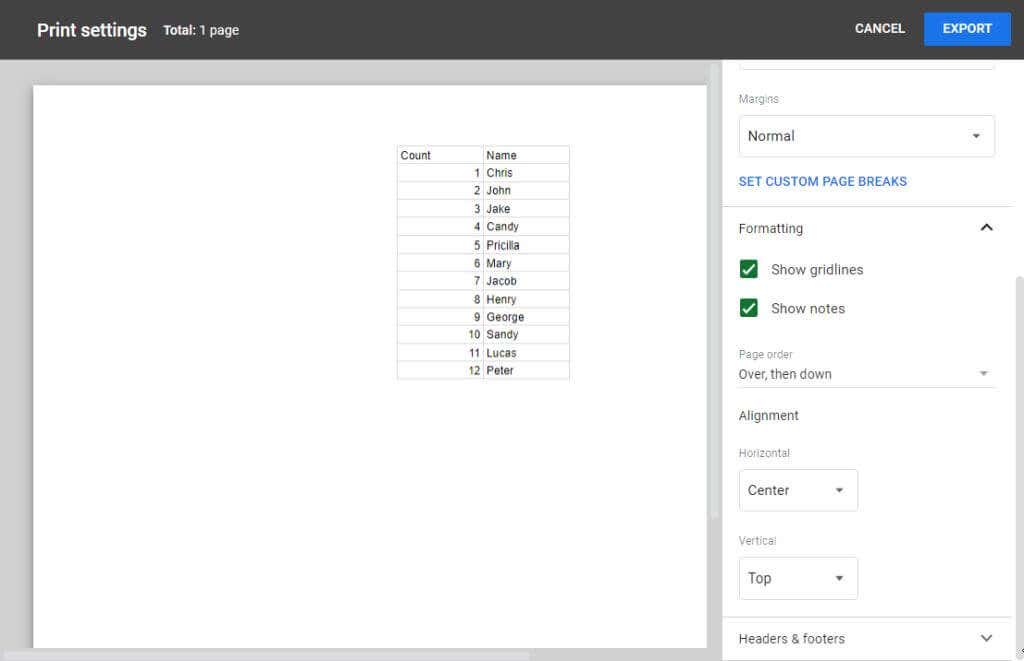
조정할 수 있는 두 번째 옵션은 머리글과 바닥글의 레이아웃입니다.
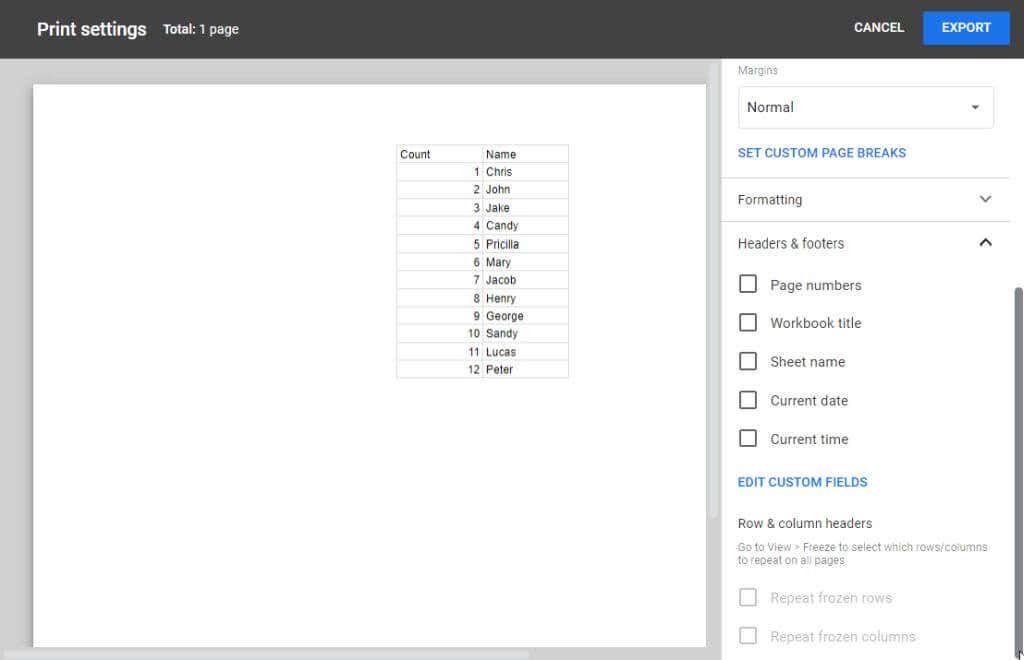
4. 내보내기버튼을 선택하면 다운로드한 PDF 파일이 브라우저 창 왼쪽 하단에 나타나는 것을 볼 수 있습니다.
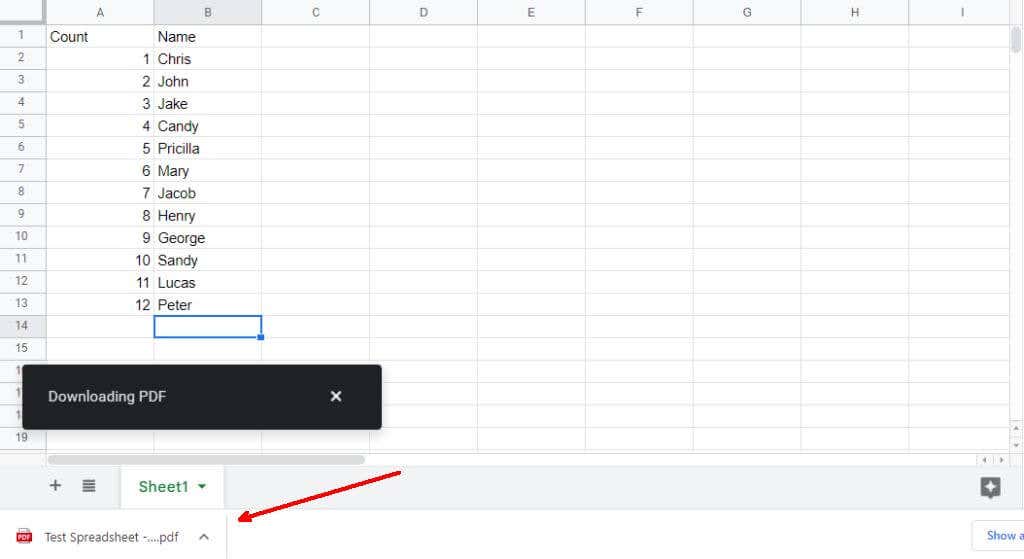
이 파일은 파일 탐색기의 다운로드 섹션에 표시됩니다. 거기에서 열거나 변환된 PDF 파일을 저장할 위치로 이동할 수 있습니다.
2. PDF 첨부 파일로 시트를 이메일로 보내세요
Google 스프레드시트 스프레드시트를 PDF 형식으로 변환하는 또 다른 옵션은 PDF 형식으로 스프레드시트를 이메일로 보내는 것입니다.
이렇게 하려면:
1. 메뉴에서 파일을 선택하세요. 이메일을 선택한 다음 이 파일을 이메일로 보내기를 선택하세요..
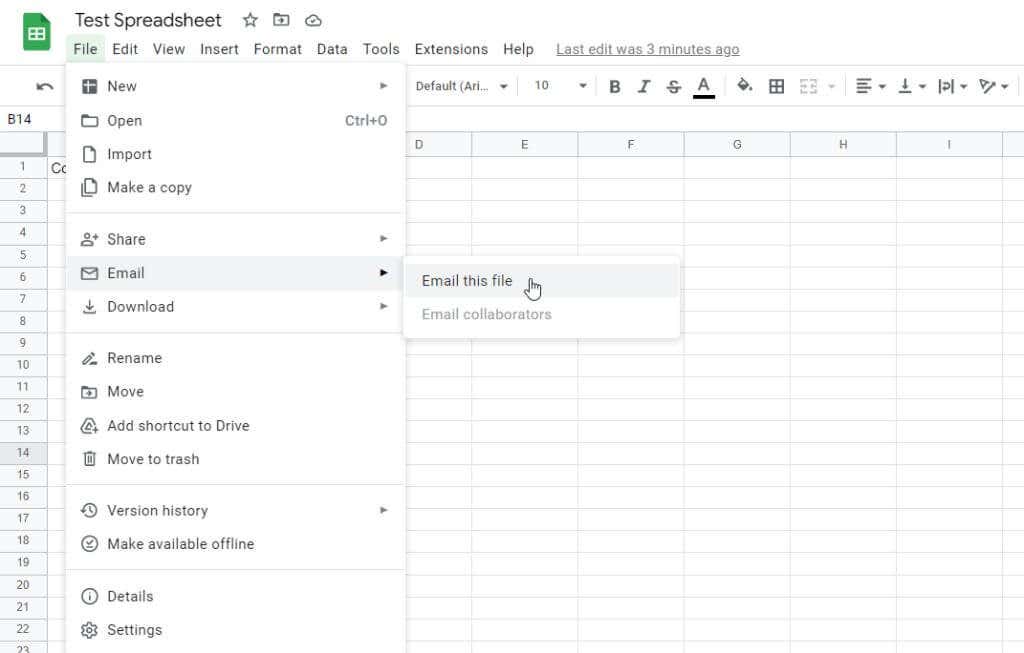
2. 나타나는 팝업 창에는 이메일로 보낼 파일 형식을 선택할 수 있는 파일 형식드롭다운 메뉴가 표시됩니다. 이 드롭다운 목록에서 PDF를 선택하세요.
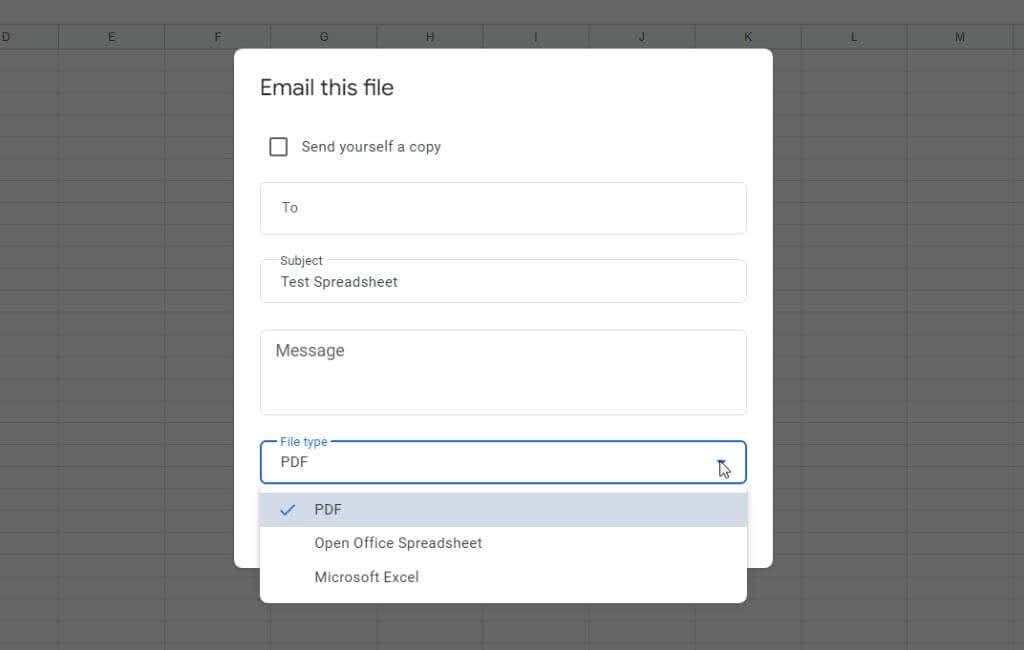
3. 변환된 PDF 파일을 보내려는 사람(본인일 수도 있음)의 이메일 주소를 입력하고 보내기를 선택하세요.
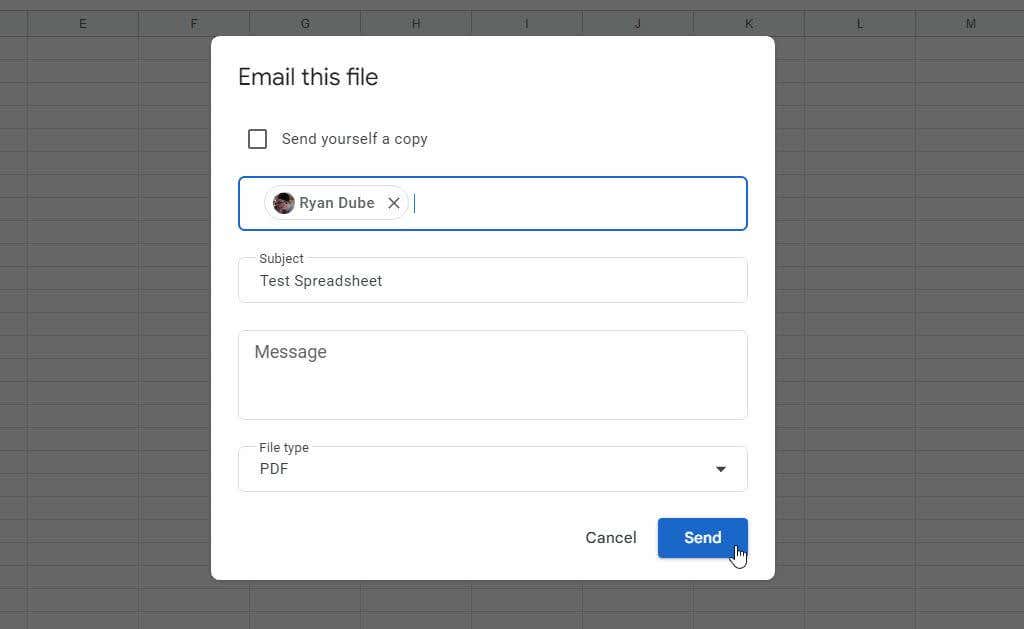
Google 스프레드시트는 Google 스프레드시트의 변환된 파일을 PDF 형식으로 귀하가 지정한 이메일 주소(또는 여러 주소)로 보냅니다.
3. 웹사이트에 PDF 파일로 삽입
웹사이트를 소유하고 있고 사이트 방문자에게 스프레드시트의 변환된 PDF 형식을 볼 수 있는 기능을 제공하려는 경우 스프레드시트의 삽입 코드를 획득하면 됩니다.
1. 메뉴에서 파일을 선택하세요. 공유를 선택한 다음 웹에 게시를 선택하세요.
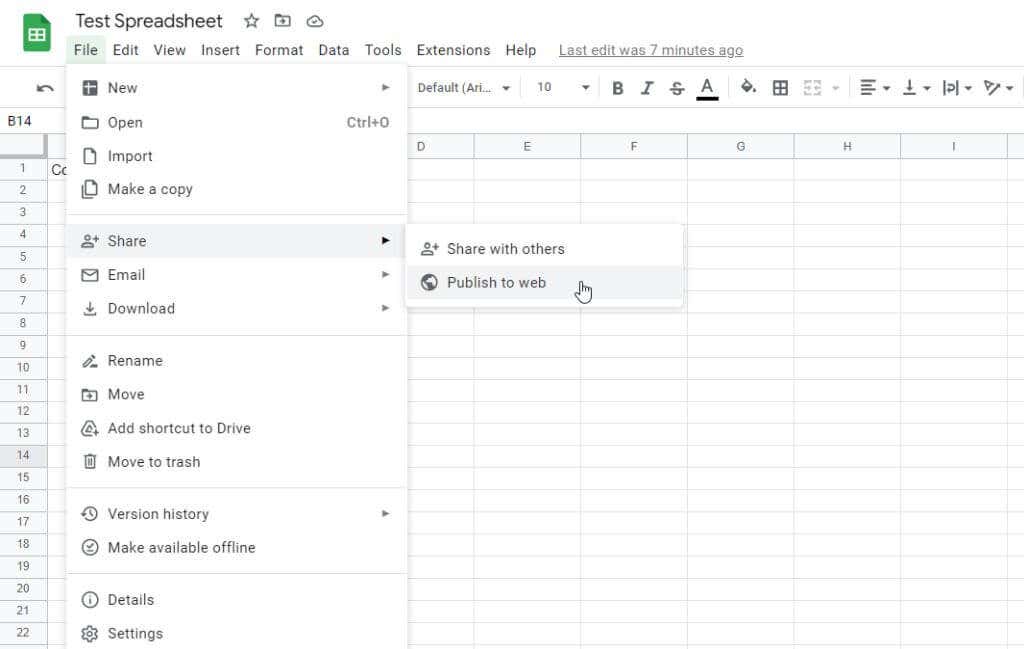
2. '웹에 게시' 팝업 창에서 '삽입' 열 아래의 웹 페이지를 선택하세요.
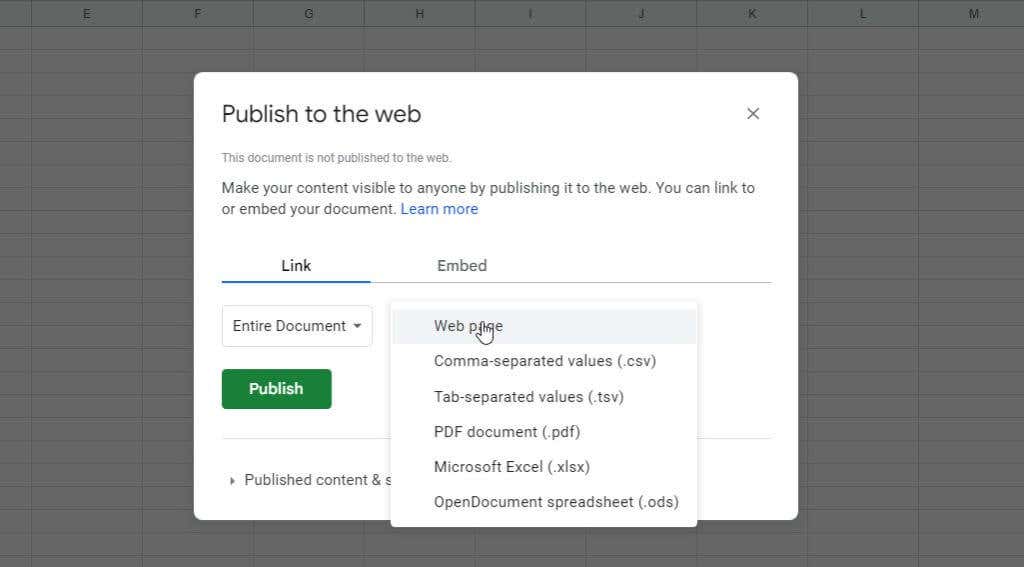
3. 다음 창에는 변환 세부정보가 표시됩니다. 기본적으로 "전체 문서"를 "PDF 문서(.pdf)" 형식으로 변환하는 것입니다. 문제가 없으면 게시버튼을 선택하여 완료하세요.
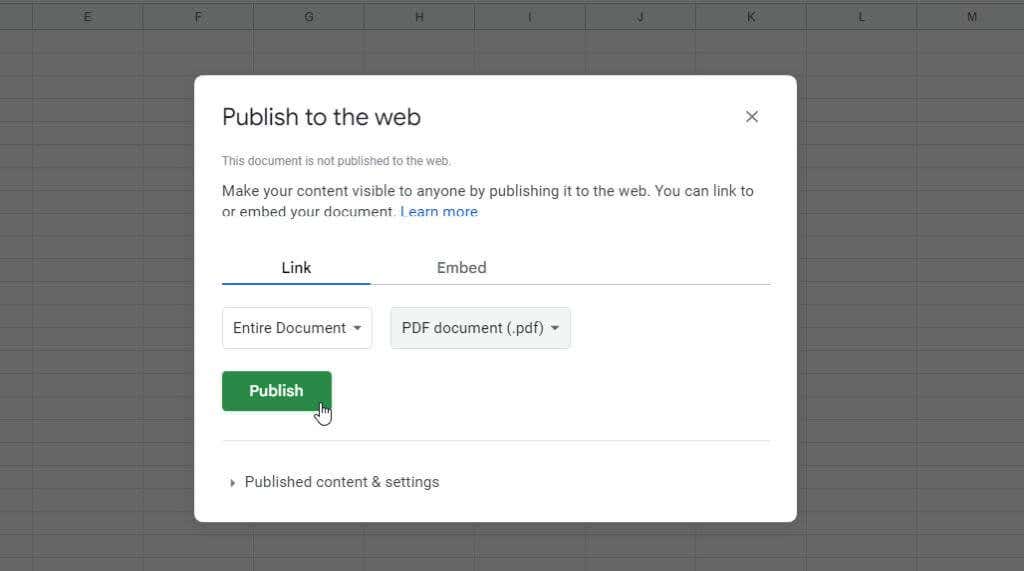
4. 마법사의 다음 창에서 웹 사이트에 사용할 Embed 코드를 얻을 수 있습니다. 이렇게 하려면 메뉴에서 삽입을 선택하세요. 그러면 복사하여 웹사이트에 붙여넣을 수 있는 삽입 코드가 표시됩니다.
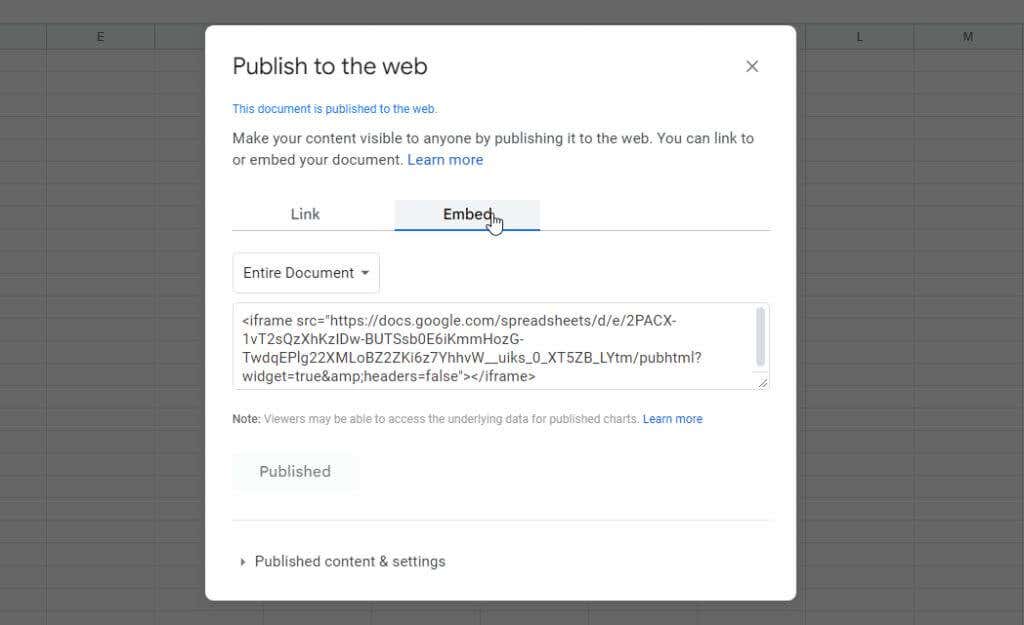
이 코드를 붙여넣을 때마다 웹페이지 내부에 Google 스프레드시트 스프레드시트의 PDF 파일을 표시하는 'iframe'이 표시됩니다.
이것은 Google 스프레드시트 스프레드시트를 웹 방문자와 공유할 수 있는 좋은 방법입니다. 웹사이트가 있고 웹 방문자와 데이터나 차트를 공유하려는 경우 이 접근 방식을 다양하게 활용할 수 있습니다.
4. PDF 파일로 인쇄
Google 스프레드시트를 PDF 형식으로 변환하기 위한 마지막 옵션은 Google 스프레드시트에서 사용할 수 있는 인쇄 옵션을 사용하는 것입니다.
1. 메뉴에서 파일을 선택하고 목록 하단에서 인쇄를 선택하세요.
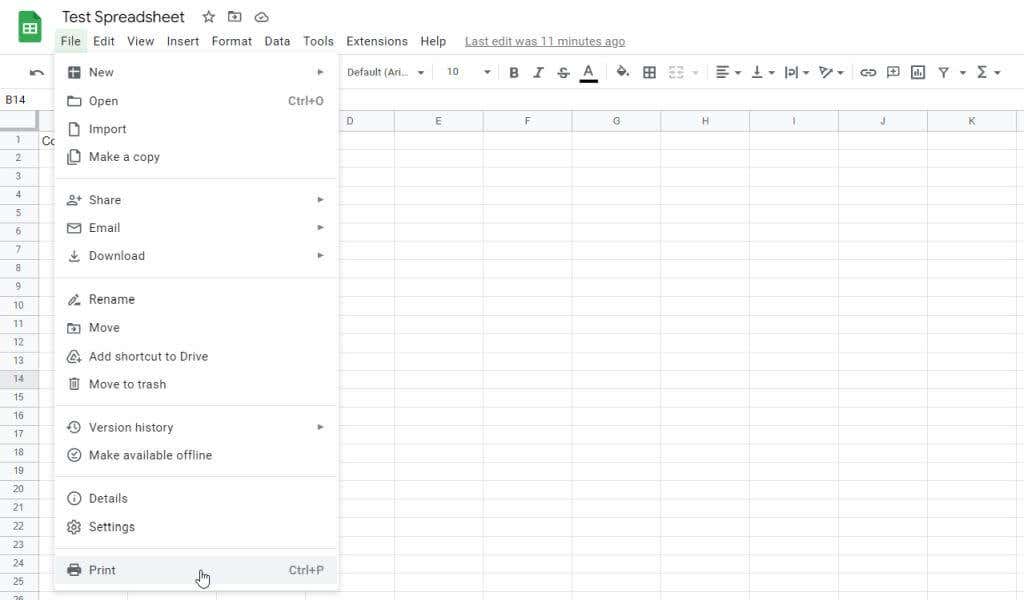
2. 그러면 이 문서의 첫 번째 섹션에 자세히 설명된 내보내기 기능과 동일한 서식 옵션이 있는 인쇄 설정 창이 열립니다. 원하는 방식으로 서식 옵션을 조정하세요. 완료되면 다음을 선택하세요..
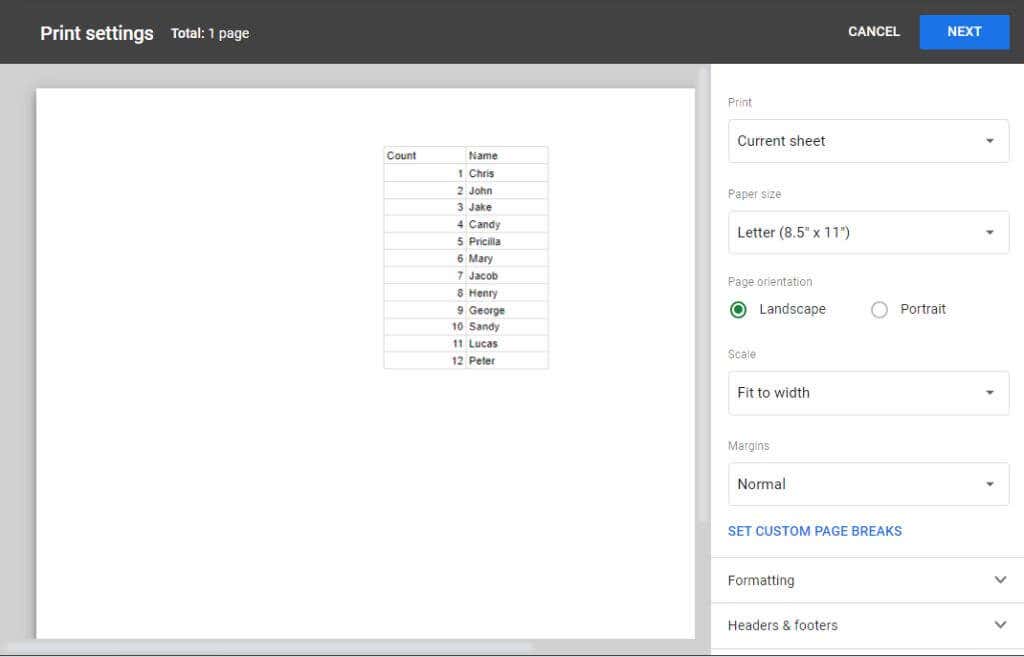
3. 그러면 인쇄 창이 열립니다. 인쇄된 스프레드시트를 PDF 파일 형식으로 변환하고 컴퓨터에 저장하려면 대상선택 드롭다운 목록을 사용하여 PDF로 저장을 선택하세요. 그런 다음 저장을 선택하세요.
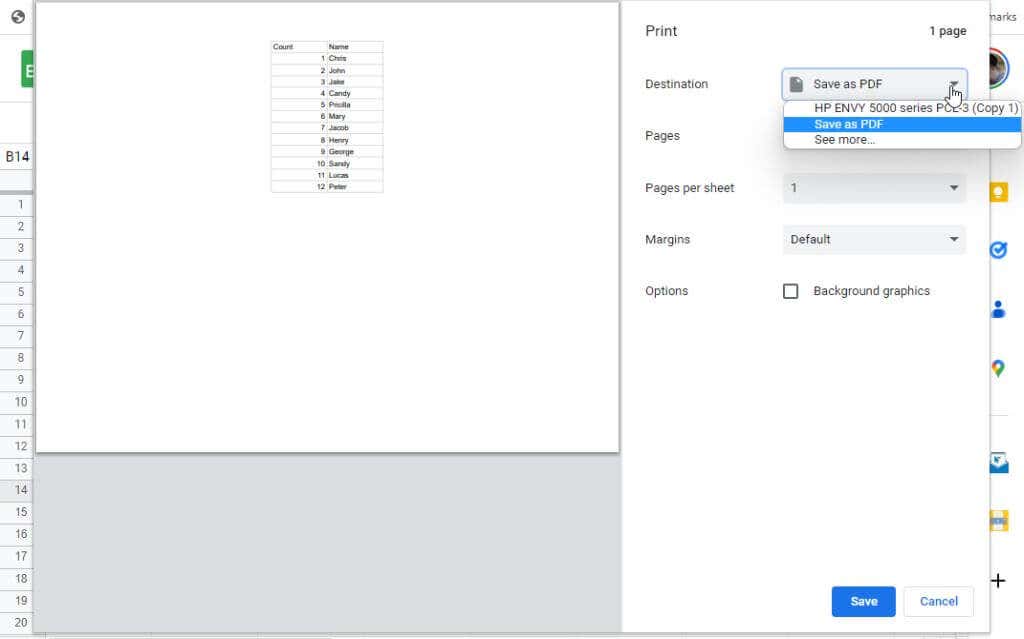
4. 마지막으로, Google 스프레드시트 스프레드시트의 새 PDF 버전을 저장할 폴더를 선택하고 하단의 저장버튼을 클릭하세요.
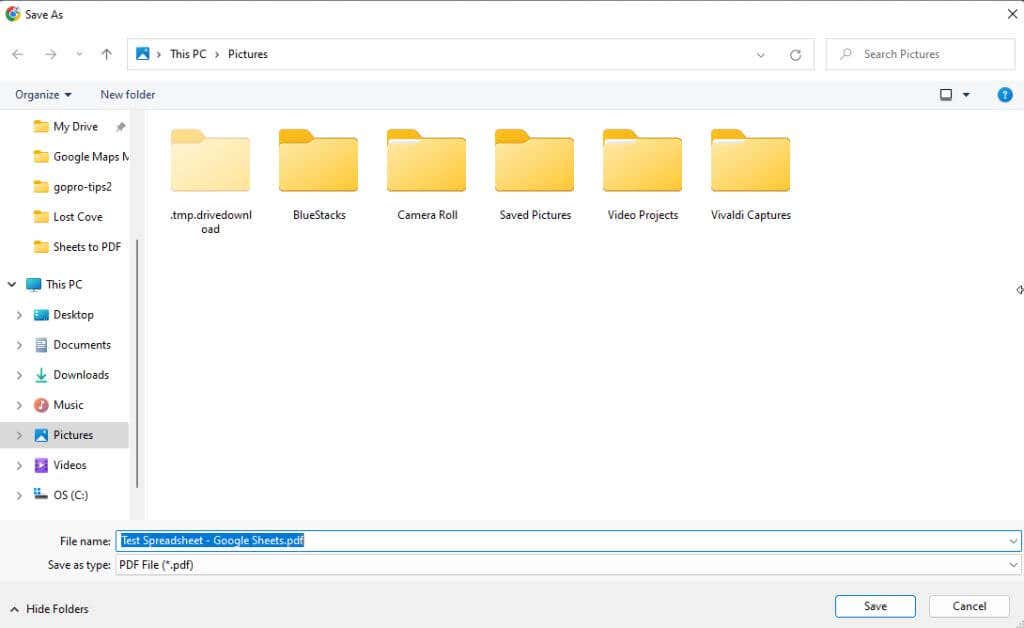
이렇게 하면 변환된 스프레드시트가 지정한 위치에 PDF 파일로 배치됩니다.
Google 스프레드시트를 PDF로 변환하는 것은 쉽습니다
보시다시피 Google 스프레드시트의 스프레드시트를 변환하세요 을 PDF 파일로 변환하는 방법에는 여러 가지가 있습니다. 위의 각 옵션은 빠르고 간단합니다. 선택하는 옵션은 궁극적으로 파일이 끝나는 위치에 따라 달라집니다. 위에서 올바른 옵션을 선택하면 이메일로 보내거나 웹페이지에 삽입하거나 파일을 자신의 컴퓨터에 저장할 수 있습니다.
.